 Manipulations des animations de lumières en vue 2D
Manipulations des animations de lumières en vue 2D
 Manipulations des animations de lumières en vue 2D
Manipulations des animations de lumières en vue 2DL'édition des trajectoires est clairement distinguée de l'édition des images clés.
Ceci concerne les trajectoires des caméras, lumières, objets ainsi que leurs menus contextuels respectifs.
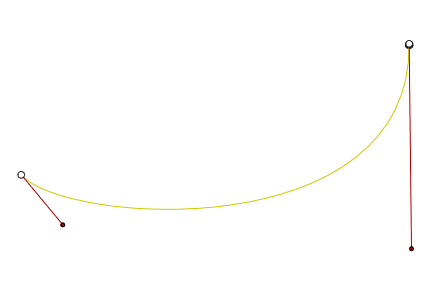
La trajectoire de lumière est en jaune.
Le choix du mode se fait à l'aide de l'outil Editer la trajectoire  disponible dans la barre de la fenêtre.
disponible dans la barre de la fenêtre.
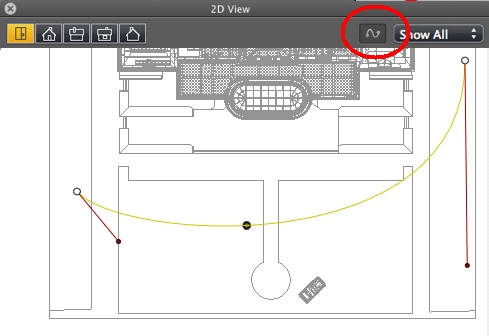
 : l'éditeur de trajectoire est actif (en conséquence, l'édition d’image clé dans la vue est inactive).
: l'éditeur de trajectoire est actif (en conséquence, l'édition d’image clé dans la vue est inactive).
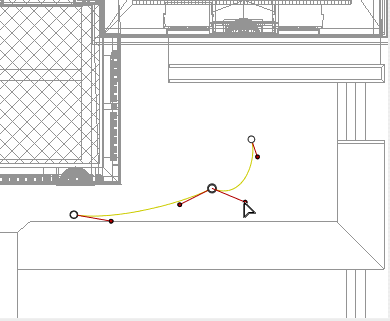
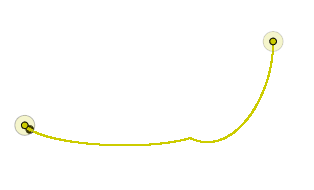
 Exemple
Exemple
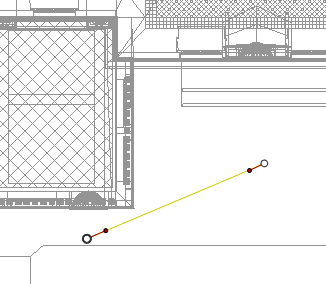
En mode ![]() , déplacez la source de lumière.
, déplacez la source de lumière.
Une trajectoire rectiligne jaune se dessine.
Les points de départ et d'arrivée munis de tangentes, sont représentés par un point blanc cerclé de gris.
Les poignées des tangentes sont indiquées par un point rouge cerclé de noir.
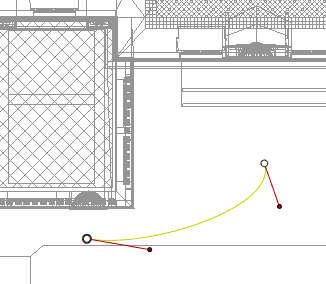
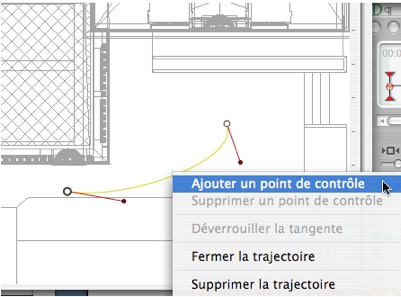
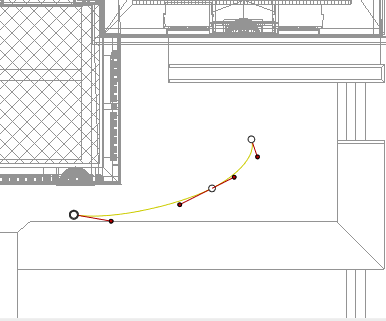
Résultat :
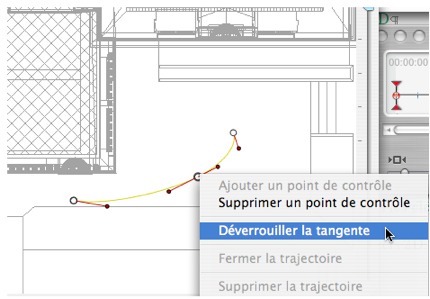
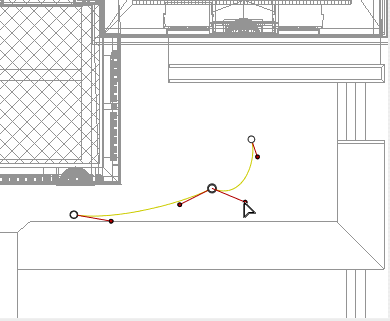
Résultat :
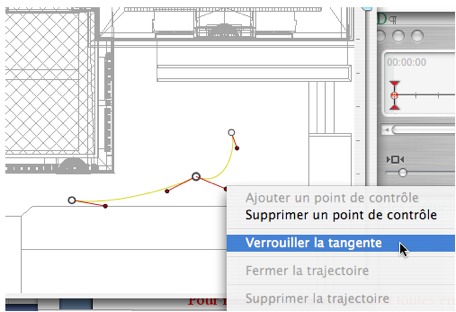

Résultat :
 Exemple: pause et reprise
Exemple: pause et reprise Exemple: avancer et reculer
Exemple: avancer et reculerPermet d'allonger le parcours sans toucher à l'animation existante.
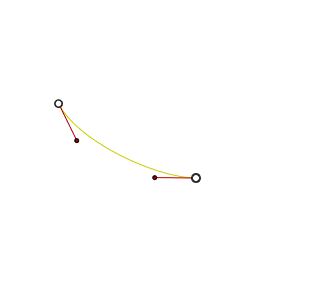
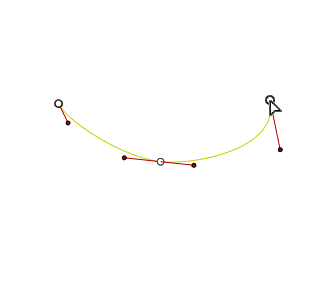
 Exemple
Exemple
 NB : la séquence peut-être jouée à tout moment à partir de la Chronologie.
NB : la séquence peut-être jouée à tout moment à partir de la Chronologie.
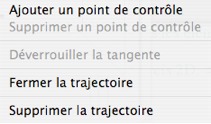
Ajouter un point de contrôle : ajoute un point éditable sur la trajectoire.
Supprimer un point de contrôle : supprime le point du parcours (sauf les points extrêmes).
Fermer la trajectoire : boucle la trajectoire sur elle-même.
Ouvrir la trajectoire : rouvre la trajectoire.
Supprimer la trajectoire : supprime la trajectoire.
 Exemple: fermer la trajectoire
Exemple: fermer la trajectoire
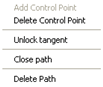
Verrouiller la tangente : pour supprimer un point d'inflexion.
Déverrouiller la tangente : pour ajouter un point d'inflexion. Permet ainsi de créer un point d'inflexion et de manipuler les demies tangentes de manière indépendante.
 NB 1 : il faut être en mode enregistrement pour pouvoir éditer sur la Chronologie.
NB 1 : il faut être en mode enregistrement pour pouvoir éditer sur la Chronologie.
 Exemple: création et édition d'une image clé en vue 2D
Exemple: création et édition d'une image clé en vue 2DAjouter une image clé : ajoute une image clé.
Supprimer une image clé : supprime une image clé.
En mode ![]() ,le bouton est relevé (non actif).
,le bouton est relevé (non actif).
Dans la fenêtre de Chronologie, cliquez sur enregistrer ![]() en vue 2D, faites un clic droit sur la trajectoire, sélectionnez dans le menu contextuel "Ajouter une image clé".
en vue 2D, faites un clic droit sur la trajectoire, sélectionnez dans le menu contextuel "Ajouter une image clé".
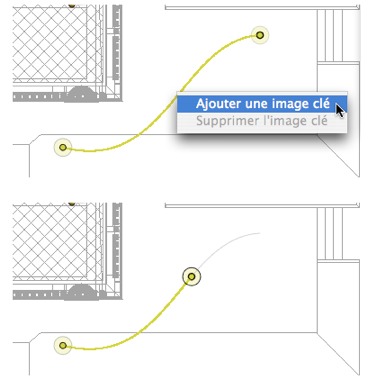
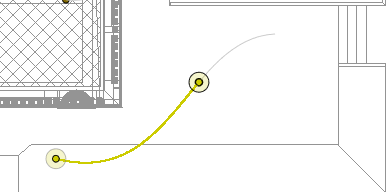
L'image clé est alors créée.
L'image clé peut être déplacée graphiquement sur la trajectoire, ce qui permet d'accélérer, ralentir, etc.
 NB : une image clé sélectionnée en vue 2D apparaît avec un taquet rouge sur la Chronologie. Une pause peut être créée dans le mouvement de l'élément en dupliquant une image clé sur la Chronologie.
NB : une image clé sélectionnée en vue 2D apparaît avec un taquet rouge sur la Chronologie. Une pause peut être créée dans le mouvement de l'élément en dupliquant une image clé sur la Chronologie.
Permet d'afficher ou et masquer les trajectoires pour améliorer l'édition en vue 2D.
Un clic droit sur l'arrière-plan blanc de la fenêtre 2D affiche le menu contextuel suivant, qui permet de simplifier l'édition en vue 2D et d'afficher et masquer les trajectoires.
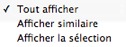
Tout afficher : affiche toutes les trajectoires des caméras, des lumières et des objets.
Afficher similaire : affiche toutes les trajectoires des caméras, des lumières ou des objets d'un même type, en fonction de l'inspecteur actif concerné (animations, lumières ou objets).
Afficher l'élément courant : affiche uniquement la trajectoire en cours d'édition.
|
Guide de l'utilisateur d'Artlantis :Manipulations des animations de lumières en vue 2D |
|
© 2016 Abvent www.artlantis.com |